Wix Restaurants: creare un'altra pagina per gli ordini online
6 min
In questo articolo:
- Passaggio 1 | Accedi alle impostazioni per gli ordini online
- Passaggio 2 | Crea una nuova pagina di ordinazione
- Passaggio 3 | Personalizza le impostazioni della pagina
- Passaggio 4 | Assegna i menu alle pagine di ordinazione
- Passaggio 5 | Aggiungi la pagina all'Editor
- FAQ
Differenti pagine degli ordini online ti consentono di accettare ordini per diverse attività, come un ristorante e un servizio di catering. Ogni pagina viene visualizzata individualmente sul tuo sito, in modo che i clienti possano scegliere ciò di cui hanno bisogno.
Queste pagine possono avere le proprie impostazioni, menu, periodi di preavviso (es. 30 minuti per gli ordini regolari e 2 giorni per il catering), nonché orari e tariffe personalizzati.
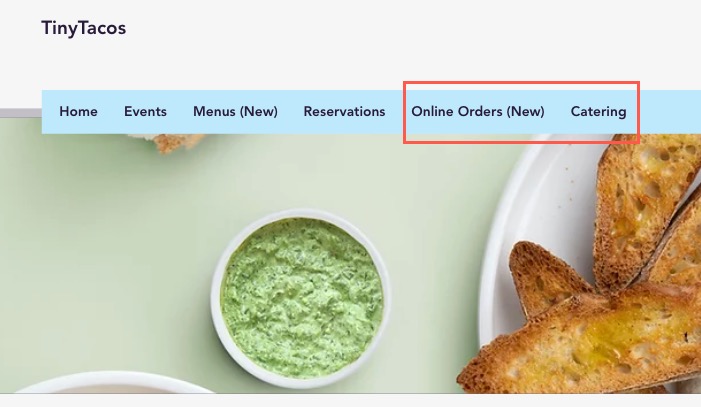
Passaggio 1 | Accedi alle impostazioni per gli ordini online
Accedi alle impostazioni per gli ordini online per creare e gestire le tue pagine per gli ordini. Per ogni pagina, scegli i menu da visualizzare e imposta la programmazione e l'evasione degli ordini separatamente.
Per accedere alla pagina:
- Vai alle Impostazioni ordini online del ristorante nel Pannello di controllo del tuo sito
- Clicca sul menu a tendina Altre azioni e seleziona Aggiungi un'altra pagina di ordinazione
- Clicca su Continua

Passaggio 2 | Crea una nuova pagina di ordinazione
È il momento di creare la nuova pagina di ordinazione. Inserisci un nome per la pagina e decidi quali menu associare.
Note:
- Puoi configurare una nuova pagina e aggiungere i menu in un secondo momento
- Un menu può appartenere solo a 1 pagina di ordinazione alla volta. Se vuoi offrire lo stesso menu in ogni pagina, prima duplica il menu
Per creare una nuova pagina:
- Inserisci un nome per la tua nuova pagina
- (Facoltativo) Scegli quali menu devono apparire nella nuova pagina
Nota: i menu assegnati a questa pagina non appariranno più nella pagina di ordinazione esistente - Clicca su Salva
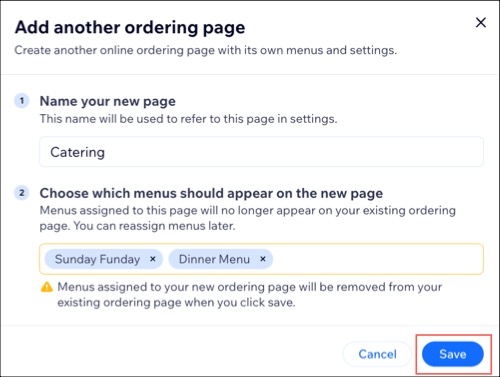
Qual è il prossimo passo?
Questa operazione aggiunge una scheda dedicata per la nuova pagina nelle impostazioni degli ordini del ristorante, permettendoti di personalizzare ogni pagina separatamente.
Passaggio 3 | Personalizza le impostazioni della pagina
Ogni pagina di ordinazione può avere menu e impostazioni unici, incluse le regole di programmazione, i tempi di ritiro e consegna e le commissioni. Quando personalizzi le impostazioni della pagina, puoi anche rinominare queste pagine.
Per personalizzare le impostazioni della pagina:
- Vai alle Impostazioni ordini online del ristorante nel Pannello di controllo del tuo sito
- Clicca sulla scheda della pagina di ordinazione pertinente sotto Impostazioni ordini online
- Modifica le impostazioni pertinenti:
Ordini programmati
Impostazioni di evasione
Modifica il nome della pagina
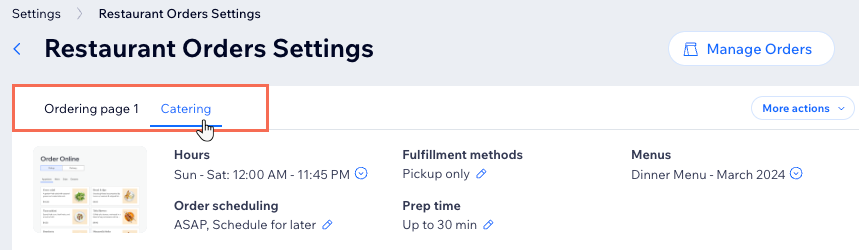
Passaggio 4 | Assegna i menu alle pagine di ordinazione
Assegna i menu a ogni pagina di ordinazione per assicurarti che i clienti ordinino correttamente. Sul tuo sito online, i clienti possono effettuare il checkout da una pagina di ordinazione alla volta (ad esempio transazioni separate per ordini ristorante e catering).
Per assegnare i menu:
- Vai alle Impostazioni ordini online del ristorante nel Pannello di controllo del tuo sito
- Clicca sul menu a tendina Menu e seleziona Assegna menu
- Clicca sul campo Menu sotto la pagina di ordinazione pertinente e seleziona i menu che vuoi aggiungere
- Clicca su Salva
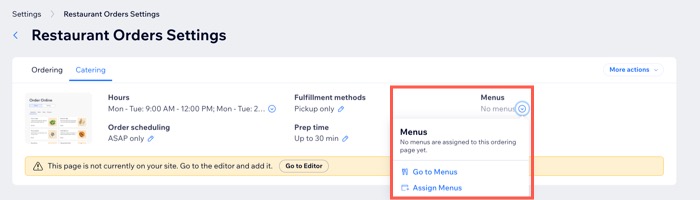
Passaggio 5 | Aggiungi la pagina all'Editor
Una volta configurata la nuova pagina di ordinazione nel Pannello di controllo, aggiungila manualmente all'Editor. Quindi, assicurati di pubblicare le modifiche in modo che la nuova pagina per gli ordini appaia sul tuo sito live.
Per aggiungere la nuova pagina per gli ordini:
- Vai alle Impostazioni ordini online del ristorante nel Pannello di controllo del tuo sito
- Clicca sulla scheda Nuova pagina per gli ordini sotto Impostazioni ordini online
- Clicca sul menu a tendina Altre azioni e seleziona Progetta nell'Editor
- (Facoltativo) Personalizza la nuova pagina nell'Editor per adattarla al layout e al design che preferisci
- Quando sei pronto, clicca su Pubblica in alto a destra
Suggerimento:
Puoi anche cliccare su Vai all'Editor se vuoi solo aggiungere la pagina senza progettarla subito.
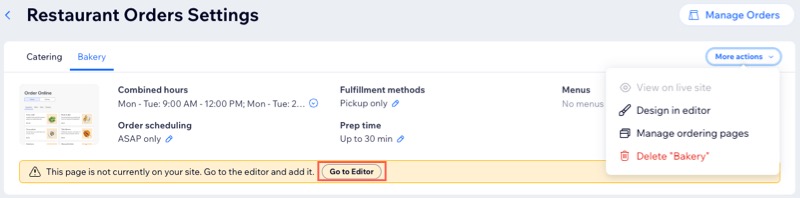
FAQ
Clicca su una domanda per saperne di più su come creare pagine separate.
Quante pagine di ordinazione posso aggiungere al mio sito?
Aggiungere un'altra pagina per gli ordini online equivale ad avere un'altra sede?
Posso annullare l'assegnazione di un menu da una pagina di ordinazione?
Come posso nascondere il mio menu dalla pagina degli ordini online se non è pronto?
Posso personalizzare il design delle mie pagine di ordinazione?
Se modifico gli orari in una pagina di ordinazione, ciò influirà sull'altra?
Posso eliminare una pagina?


 sotto Ordini programmati o Tempo di preparazione
sotto Ordini programmati o Tempo di preparazione

